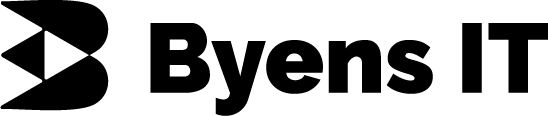- Gratis fragt over 500 kr.
- Hurtig landsdækkende levering
- Konkurrencedygtige priser
- Bredt udvalg
De bedste settings til League of Legends – Maksimer din FPS og ydeevne
Vil du sikre dig den bedste gamingoplevelse i League of Legends med høj FPS, lavt input lag og en stabil ydeevne? Uanset om du spiller casual eller klatrer i ranked, kan de rette grafik- og systemindstillinger give dig en afgørende fordel. I denne guide gennemgår vi de optimale indstillinger til League of Legends, så du får den bedste balance mellem flydende gameplay og skarp visuel klarhed – uden at ofre performance.
Disse optimeringer er essentielle, hvis du vil undgå FPS-drop, input lag eller stuttering i hektiske teamfights. Ved at justere dine grafikindstillinger, optimere din PC og konfigurere dit netværk korrekt kan du opnå en mere responsiv spiloplevelse med hurtigere reaktionstid og forbedret præcision.
Uanset om du spiller på en high-end gaming computer eller en ældre PC, vil disse indstillinger hjælpe dig med at få mest muligt ud af din hardware og sikre en konkurrencefordel i dine ranked games.
Systemkrav til League of Legends
Systemkrav til spillet
Inden du justerer dine indstillinger, skal du sikre, at din PC lever op til spillets krav.
Minimumskrav:
- OS: Windows 7 / 8 / 10 (64-bit)
- CPU: Intel Core i3-530 / AMD A6-3650
- GPU: Intel HD 4000 / AMD Radeon HD 6570
- RAM: 4 GB
- Lagring: 16 GB tilgængelig plads
Anbefalede krav:
- OS: Windows 10 / 11 (64-bit)
- CPU: Intel i5-3300 / AMD Ryzen 3 1200
- GPU: NVIDIA GTX 1050 Ti / AMD RX 560
- RAM: 8 GB eller mere
- Bemærk: SSD anbefales for hurtigere loading-tider
Bedste grafikindstillinger for høj FPS og lavt input lag
Optimale grafikindstillinger til League of Legends
League of Legends er ikke et krævende spil, men ved at optimere grafikindstillingerne kan du sikre mere stabil FPS og hurtigere respons i spillet.
Indstillinger → Video
- Opløsning: 1920x1080 (eller lavere for højere FPS)
- Skærmtilstand: Fullscreen (mindre input lag end borderless)
- Kvalitet: Brugerdefineret
- Karakterdetaljer: Lav
- Miljødetaljer: Lav
- Skygger: Fra (giver et stort FPS-boost)
- Effekter: Lav (reducerer GPU-belastning)
- Anti-Aliasing: Fra (lavere input lag)
- V-Sync: Fra (forhindrer forsinkelser i spillet)
Resultat: Maksimal FPS, lavt input lag og en mere responsiv spiloplevelse.
Bedste NVIDIA/AMD-indstillinger for League of Legends
Optimer grafikkortindstillinger for League of Legends
For at forbedre ydeevnen yderligere kan du optimere dine grafikkortindstillinger.
NVIDIA (Control Panel)
Åbn NVIDIA Control Panel → Manage 3D settings
Find League of Legends i listen og justér:
- Power Management Mode: Prefer Maximum Performance
- Low Latency Mode: Ultra
- Texture Filtering - Quality: High Performance
- Threaded Optimization: On
- V-Sync: Off
AMD Radeon Settings
Åbn AMD Radeon Software → Gaming → League of Legends
Justér disse indstillinger:
- Radeon Anti-Lag: Enabled
- Radeon Boost: Enabled
- Texture Filtering Quality: Performance
- V-Sync: Always Off
- Tessellation Mode: Override application settings → Off
Resultat: Lavere input lag, højere FPS og en mere stabil oplevelse.
Bedste launch options for League of Legends
Optimer League of Legends-klienten
Du kan optimere League yderligere ved at justere dine klientindstillinger.
Sådan gør du:
- Åbn League of Legends-klienten
- Gå til Indstillinger (tandhjulsikonet øverst til højre)
- Under Generelt, slå Aktiver lavspec-tilstand til
- Fjern flueben ved Slå klientanimationer til
- Genstart klienten for at anvende ændringerne
Resultat: Hurtigere klient, kortere loading-tider og mindre belastning på din PC.
Øg stabiliteten og reducer input lag
Optimer din PC for en stabil League of Legends-oplevelse
For at sikre en mere stabil spiloplevelse og hurtigere reaktionstid bør du optimere din PC yderligere.
Vigtige optimeringer:
- Opdater dine drivere: Sørg for altid at have de nyeste NVIDIA/AMD-drivere.
- Luk baggrundsprogrammer: Brug Jobliste (Ctrl + Shift + Esc) og luk unødvendige processer.
- Brug kablet internet: Reducerer ping og packet loss.
Deaktiver fuldskærmsoptimeringer:
- Højreklik på LeagueClient.exe
- Gå til Egenskaber → Kompatibilitet
- Marker Deaktiver fuldskærmsoptimering
Resultat: Hurtigere reaktionstid, færre FPS-drop og en mere stabil spiloplevelse.
Konklusion: De bedste settings til League of Legends
TL;DR – Hurtig opsummering
Ved at følge disse tweaks får du maksimal FPS, lavt input lag og den mest flydende oplevelse, så du kan klatre i ranked uden tekniske begrænsninger.
- Sæt grafikindstillinger til lav for højere FPS
- Deaktiver skygger og effekter for mere stabil performance
- Optimer NVIDIA/AMD settings for lavere input lag
- Slå lavspec-tilstand til i klientindstillingerne
- Luk baggrundsprogrammer og opdater drivere
Nu er du klar til at dominere Summoner’s Rift.
Find den bedste gaming PC til League of legends
Den bedste gaming PC til League of Legends
Hvis du vil have en stabil og flydende oplevelse i League of Legends, er det vigtigt at have en gaming PC, der kan levere høj FPS og lavt input lag. En god CPU og en hurtig GPU sikrer, at du får en responsiv oplevelse uden stuttering i intense teamfights.
Se gaming computere til League of LegendsKontakt os
- 71 77 19 09
- kontakt@byens-it.dk
-
Ternevej 7, 3300 Frederiksværk
(Det er kun en webshop) -
CVR: 43452460
Navn: Byens it I/S